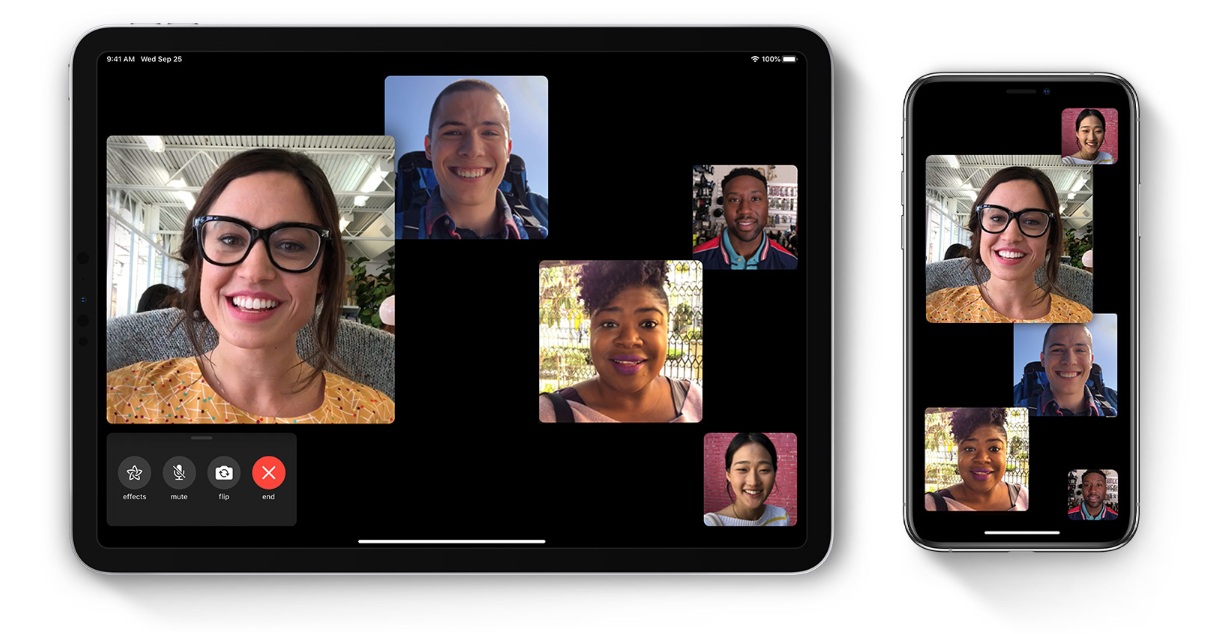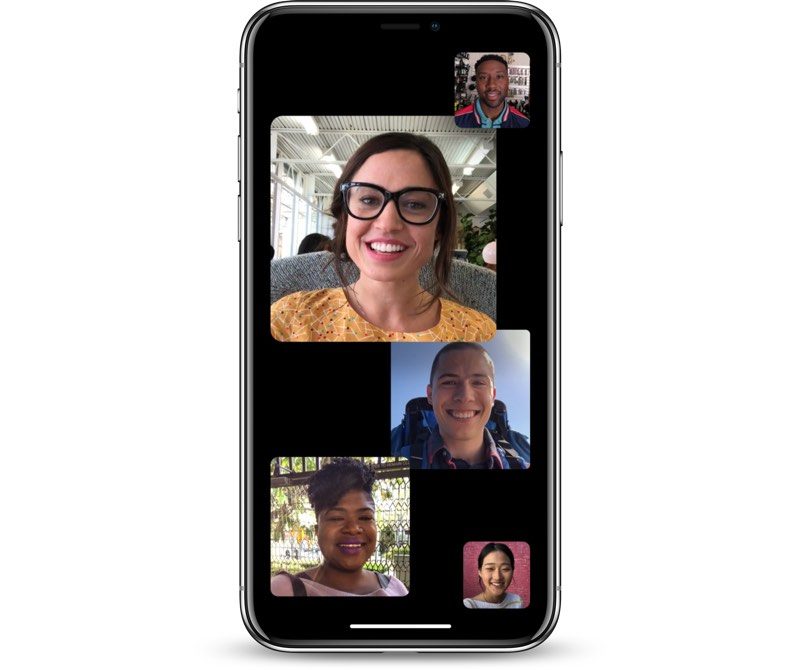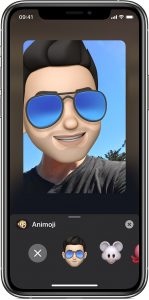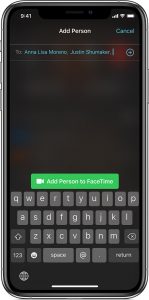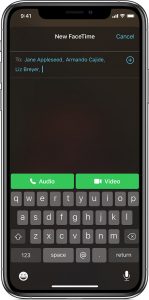Le chiamate di gruppo su FaceTime sono un’aggiunta recente: per anni infatti, Apple non ha consentito ai propri utenti di effettuare chiamate tra amici o colleghi, ma soltanto conversazioni tra singoli utenti.
Un’aggiunta che è stata molto apprezzata dagli utenti che utilizzano i prodotti Apple, che dai sondaggi risulta essere uno dei servizi più graditi insieme a iMessage, l’applicazione di messaggistica istantanea che integra chat e SMS in un’unica soluzione.
Proprio la possibilità di condividere funzioni esclusive, ma smart con il resto dei propri amici, familiari e colleghi, è uno dei punti di forza dell’ecosistema Apple, e le chiamate di gruppo non fanno eccezione: con la possibilità di effettuare videochiamate con 32 partecipanti alla conversazione, è difficile rinunciare ad un’opportunità simile in un mondo altamente connesso come il nostro.
Come funzionano le chiamate di gruppo
Solitamente, la modalità di utilizzo di un’applicazione per le videochiamate come FaceTime si configura come una conversazione uno ad uno. Le chiamate di gruppo invece mettono in comunicazione contemporaneamente due o più persone, arrivando in alcuni casi estremi a decine, o addirittura centinaia di partecipanti. Nel caso di FaceTime, c’è il supporto fino a 32 partecipanti, anche se non tutti verranno mostrati a schermo superata una certa soglia.
Ovviamente, con tanti partecipanti a schermo risulta a volte complicato riuscire a distinguere il linguaggio del corpo di ognuno. Su FaceTime infatti il feed video di ogni partecipante è racchiuso all’interno di un piccolo riquadro su schermo. All’aumentare dei partecipanti i riquadri, o box, si fanno sempre più piccoli, ma chiunque stia parlando in quel momento apparirà più grande, così da dargli un maggior risalto; possiamo anche scegliere di aumentare manualmente la dimensione di un riquadro selezionandolo tra quelli disponibili.
Possiamo iniziare una chiamata di gruppo su FaceTime in due modi: all’interno dell’app oppure tramite l’integrazione con l’app Messaggi. Nelle prossime righe vi diremo esattamente come effettuare chiamate e videochiamate di gruppo su FaceTime e quali sono i dispositivi supportati dalla piattaforma.
FaceTime di gruppo: i dispositivi compatibili
Nonostante Apple offra un supporto software più longevo rispetto ai suoi competitor, non tutti i dispositivi della compagnia di Cupertino possono essere utilizzati per effettuare una chiamata FaceTime. Qui di seguito trovate la lista dei device supportati che possono fare chiamate di gruppo:
- iPhone 4 o modelli successivi
- iPad Pro (tutti i modelli)
- iPad 2 o modelli successivi
- iPad mini (tutti i modelli)
- iPod touch 4a generazione o modelli successivi
- Tutti i dispositivi Mac, iMac, Mac Pro, MacBook, MacBook Air, MacBook Pro con a bordo macOS Mojave 10.14.3 o versioni successive
Ricordiamo anche che, per quanto riguarda la categoria di prodotti iPod Touch, solo quelli di di 5a generazione e successive supportano le chiamate audio FaceTime. Invece, per i prodotti iPhone, le videochiamate di gruppo sono disponibili soltanto a partire da iPhone 6s e successivi con a bordo iOS 12.1.4.
Se poi vogliamo anche utilizzare Memoji e Animoji durante le chiamate di gruppo dovremo dotarci di un dispositivo di ultima generazione: almeno un iPhone X o iPad Pro di 3a generazione o successive. Durante la chiamate potremo cliccare sul pulsante Effetti e selezionare filtri, Memoji, Animoji, stickers e altro.
Come partecipare ad una chiamata di gruppo con FaceTime
Prima di poter partecipare o effettuare una chiamata di gruppo su FaceTime dobbiamo assicurarci di aver eseguito l’accesso al servizio con il nostro numero di telefono o ID Apple. Per farlo basta aprire l’app FaceTime ed effettuare l’accesso con il nostro ID Apple: se utilizziamo un iPhone con SIM inserita, allora l’applicazione registrerà automaticamente anche il numero di telefono.
Una volta che siamo sicuri di essere rintracciabili da chiunque possegga il nostro ID Apple o numero di telefoni in rubrica potremo partecipare ad una chiamata o videochiamata di gruppo. Quando riceviamo una chiamata di gruppo su FaceTime riceviamo una notifica che possiamo aprire direttamente dal Centro Notifiche o dalla schermata di blocco schermo.
Sullo schermo visualizzeremo le informazioni riguardanti i partecipanti, così da poter decidere se abbiamo l’interesse ad avviare una conversazione di gruppo oppure no. Se decidete di rifiutare la chiamata, riceverete comunque una notifica che vi consentirà di partecipare finché sarà attiva: per essere considerata attiva, una chiamata deve avere almeno due partecipanti. Potete anche decidere di abbandonare una chiamata di gruppo in qualsiasi momento, semplicemente cliccando il pulsante rosso.
Come aggiungere una persona ad una chiamata di gruppo
In qualunque momento, chiunque partecipi ad una chiamata di gruppo su FaceTime può aggiungere un nuovo partecipante, a patto di rispettare le condizioni esposte prima. Per aggiungere una persona dovremo:
- Nella schermata della chiamata/videochiamata premere una volta sullo schermo per far comparire i controlli
- Effettuare uno swipe verso l’altro
- Cliccare sul pulsante Aggiungi persona
- Inserire il numero di telefono, il nome o ID Apple del partecipante che si vuole aggiungere
- Cliccare su Aggiungi la persona su FaceTime
Come fare chiamate di gruppo con FaceTime su iPhone e iPad
- Apriamo l’applicazione FaceTime
- Tocchiamo il pulsante “+” in alto a destra
- Inseriamo il nome, numero di telefono o ID Apple delle persone che vogliamo inserire nella chiamata di gruppo su FaceTime
- Infine, cliccare sul pulsante Audio o Video per cominciare, rispettivamente, una chiamata o una videochiamata di gruppo
Come fare chiamate di gruppo con FaceTime su Mac
- Apriamo l’app FaceTime
- Nel campo di ricerca inseriamo ID Apple o numero di telefono delle persone che vogliamo inserire nella chiamata di gruppo
- Una volta inseriti i nomi, cliccare sul pulsante Audio o Video per iniziare, rispettivamente, una chiamata audio FaceTime di gruppo o una videochiamata FaceTime di gruppo
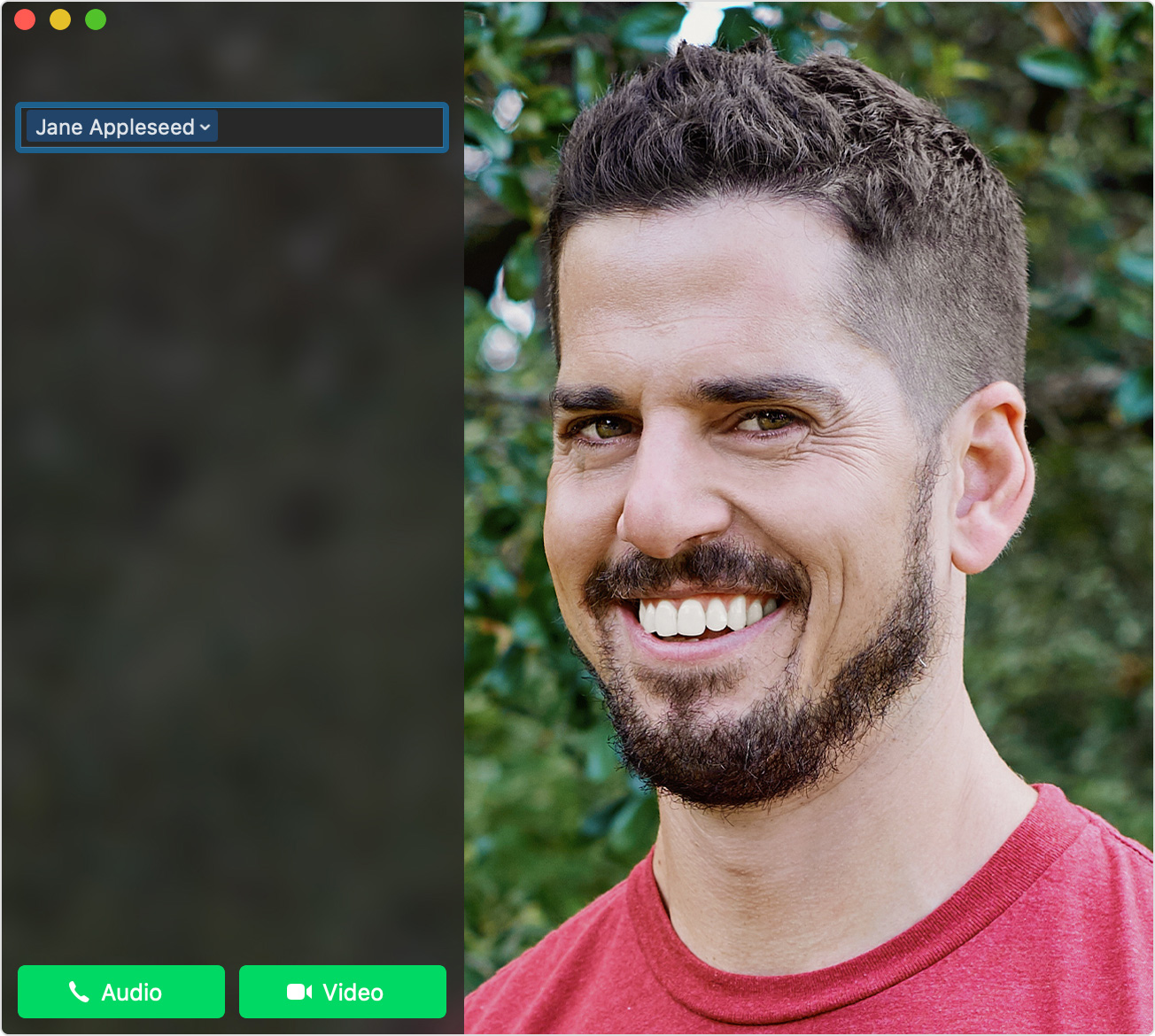
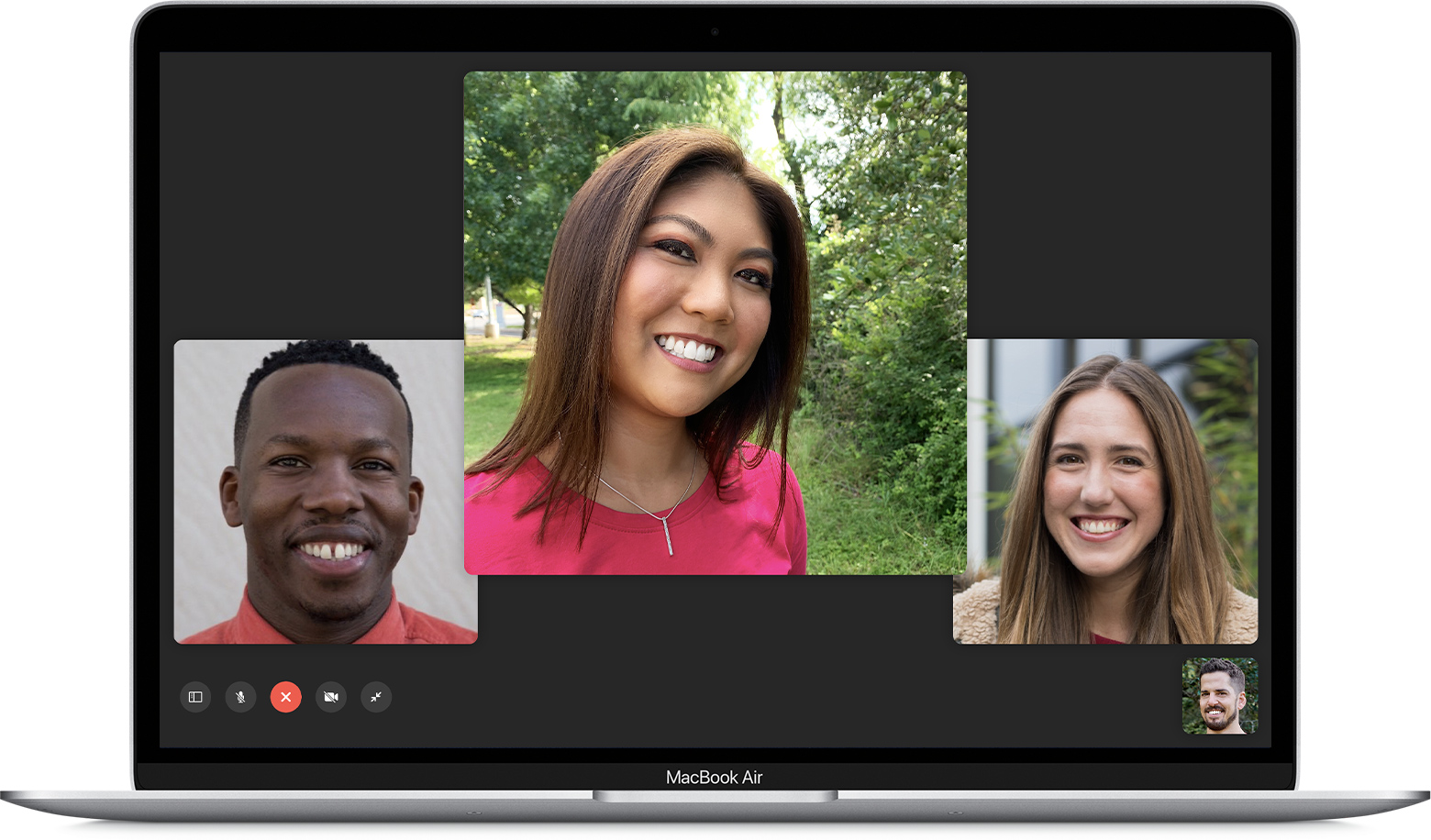
Potrebbe interessarti: Le migliori app per fare videochiamate di gruppo
I nostri contenuti da non perdere:
- 🔝 Importante: Recensione Octopus Energy dopo 2 anni: pro e contro
- 💻 Scegli bene e punta al sodo: ecco le migliori offerte MSI notebook business Black Friday 2025
- 💰 Risparmia sulla tecnologia: segui Prezzi.Tech su Telegram, il miglior canale di offerte
- 🏡 Seguici anche sul canale Telegram Offerte.Casa per sconti su prodotti di largo consumo